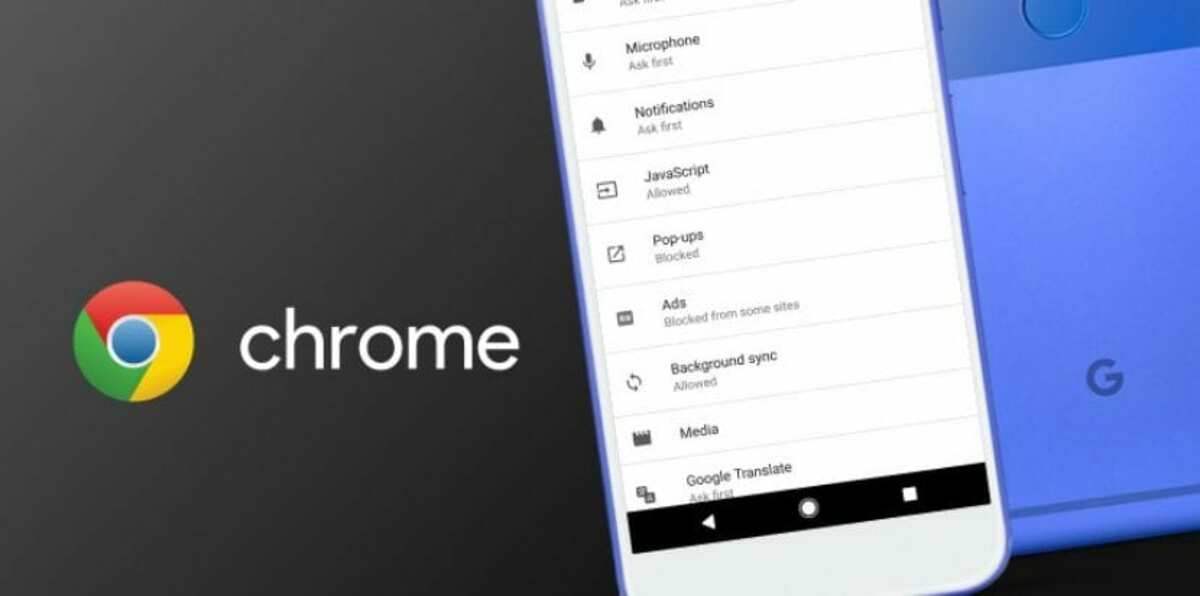
Ako ste jedan od onih kojima je teško čitati sadržaj određenih web stranica, ovaj vodič je za vas. Naučite lako mijenjati veličinu slova u Google Chromeu, ili ih povećavajući ili smanjujući.
Ne podržavaju sve web stranice prilagođavanje veličine slova putem Google pretraživača za Android, vrijedi napomenuti, ali većina ih podržava, pa u nastavku objašnjavamo kako to učiniti na jednostavan i praktičan način.
Tako možete promijeniti veličinu slova u Google Chromeu
Za početak, nakon što otvorimo Google Chrome na pametnom telefonu, idemo u gornji desni ugao ekrana i kliknite simbol tri točke. Zatim, u prikazanom prozoru tražimo okvir od konfiguracija, što je odjeljak kojem moramo pristupiti.
Kasnije, već u dijelu konfiguracija, moramo locirati kutiju Pristupačnost, u kojem ćemo pronaći traku za podešavanje veličine teksta. Po defaultu je ovo postavljeno na 100%, ali to možemo promijeniti između 50% i 200%. Logično, što je manje, manja slova web stranica koja su kompatibilna s ovom postavkom će biti prikazana, što je suprotno ako se poveća, na primjer, na 180%.
Kad sve ovo završimo, veličinu slova u Google Chromeu možemo prilagoditi za prikaz web stranica po našem ukusu.
Ako vam je ovaj vodič pomogao, možete pogledati one u nastavku:
- Kako aktivirati Google Asistenta u Google Chromeu
- Kako izvršiti sigurnosnu provjeru u Google Chromeu
- Kako aktivirati poboljšanu zaštitu Google Chromea na Androidu
- Kako brže raditi s preglednikom Google Chrome na Androidu
- Kako onemogućiti Chromeov novi mrežni prikaz grupiranih kartica
- Kako promijeniti pretraživač u Google Chromeu na telefonu
